Cum se creează un ID Apple?

Dar, mai întâi, să ne dăm seama de ce avem nevoie de un ID Apple. Cei mai mulți utilizatori noi au auzit că îl puteți utiliza pentru a efectua achiziții în App Store și iTunes Store. Odată cu apariția magazinului online de produse Apple în Rusia, puteți face cumpărături și în acest moment cu ajutorul ID-ului Apple. Dar acest cod este necesar nu numai pentru achiziții. Acesta va fi la îndemână și pentru a utiliza diverse servicii Apple. de exemplu, iCloud.
Deci, cum să creați un ID Apple pe iPad.
- Primul pas are 2 opțiuni. În prima variantă, apăsăm pictograma "Setări" de pe ecranul iPad, apoi elementul "iTunes Store și App Store". Veți vedea același lucru în imaginea de mai jos:
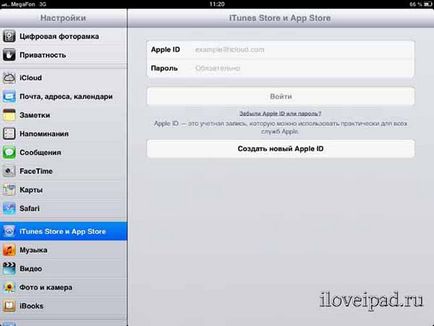
Aici, faceți clic pe "Creați un nou ID Apple".
În a doua versiune, căutați și faceți clic pe pictograma App Store. alegeți orice aplicație gratuită. Faceți clic pe pictograma aplicației, apoi pe butonul "Liber" de lângă pictogramă și pe butonul "Instalare". Apare următorul mesaj, în care selectați "Creare ID Apple".
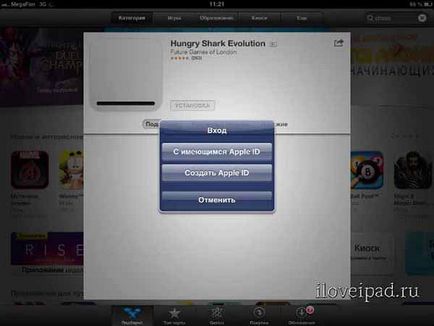
- Va apărea o fereastră cu alegerea țării al cărei magazin intenționați să îl conectați. Deoarece suntem în Rusia, majoritatea utilizatorilor au nevoie de App Store din Rusia. Merită menționat că, dacă doriți, puteți crea întotdeauna un al doilea cod Apple. dacă aveți brusc nevoie, de exemplu, de App Store-ul american. Între timp, părăsiți "Rusia" și faceți clic pe butonul "Următorul".
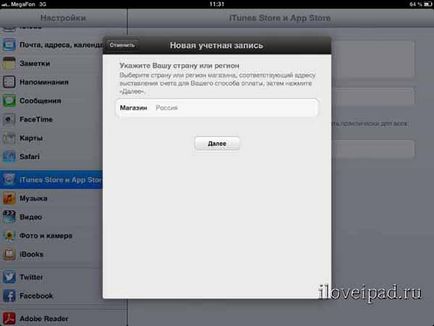
- În fereastra următoare vom fi rugați să acceptați "Termenii și condițiile". Faceți clic pe "Acceptați".
- În continuare va fi necesar să completați câmpurile în această formă:
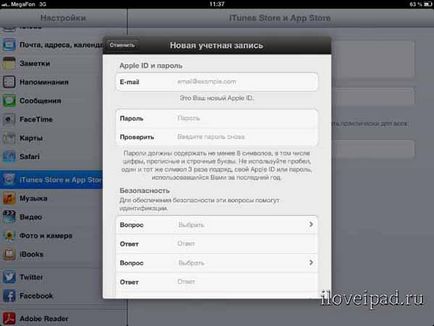
ID-ul AppleID și parola: introduceți e-mailul valid. Aceasta poate fi orice cutie poștală (Mail., Yandex, Gmail, etc.). Principalul lucru este că aveți acces la el, tk. această casetă va fi solicitată pentru confirmarea ID-ului Apple. Căsuța dvs. poștală va fi numele contului dvs. Apple ID. Ați venit cu parola dvs., în același timp, trebuie să utilizați cel puțin 8 caractere, inclusiv numere, litere mari și mici.
În câmpul "Data nașterii" se indică ziua, luna și anul nașterii.
După completarea tuturor câmpurilor din formular, faceți clic pe "Următorul".
- În fereastra următoare vi se va solicita să introduceți detaliile cardului dvs. bancar.
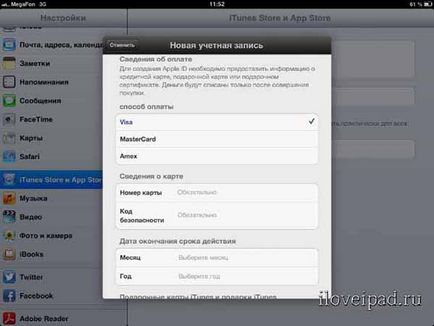
Pentru a introduce sau nu aceste date depinde de dvs. Dacă intenționați să achiziționați aplicații în App Store sau în muzică și filme din iTunes Store. apoi fără a obliga un card bancar pe care nu îl puteți face. Cea mai bună opțiune în ceea ce privește securitatea va fi legarea unui card bancar virtual. Acest serviciu este acum oferit de multe bănci.
Chiar dacă vă legați cartela dvs. bancar, atunci, după ce ați citit această recenzie despre cum să vă protejați de achizițiile aleatoare în App Store. puteți efectua în siguranță achiziții.
Puteți crea un ID Apple fără a se lega de carte. După câmpurile Visa, Mastercard, Amex va fi un câmp "Nu". Bifăm această casetă.
- După completarea paragrafului anterior, faceți clic pe "Următorul". În fereastra următoare, confirmați contul și faceți clic pe "Finalizare".
- O scrisoare va veni în căsuța de e-mail cu un link pentru a activa contul Apple ID. Faceți clic pe link.
Sfaturi importante pentru site-ul nostru: